Een Kickass-partymodus instellen voor uw hue-lichten

Waarom zou u extra geld willen uitgeven aan slimme verlichting in plaats van gewone, goedkope led-lampen? Dus je kunt ze gebruiken om een geweldig feestje te geven, daarom. Hier leest u hoe u uw Philips Hue-lampen gebruikt om van uw saaie woonkamer een club-achtige verlichting te maken.
Voor dit project gaan we ervan uit dat u ten minste één Philips Hue-lamp met een kleurenfunctie heeft (hoewel meer beter is). Je hebt ook de derde Hue Disco-app voor iOS of Android nodig. Hue Disco fietst de kleuren van je lichten naar een ritme, waardoor je kamer een sfeer krijgt die overeenkomt met de toon van het feest dat je gooit.
Hue Disco kost $ 3,99, maar het is krachtig genoeg om een paar dollar waard te zijn - en als je bent op Android, je kunt altijd de kosten dekken door enkele enquêtes in te vullen. De app kan in het begin een beetje intimiderend zijn, maar als je een apart verlichtingsschema voor je huis wilt maken, beschikt het over alle hulpmiddelen die je nodig hebt.
Kies eerst je lichten
Wanneer je Hue Disco voor het eerst opent, je ziet een heleboel opties en schuifregelaars. Het kan allemaal een beetje overweldigend zijn, dus we zullen eerst het belangrijkste bespreken: het plukken van de bollen die u voor uw feest zult gebruiken. Als je op mij lijkt, kun je lichten laten plaatsen in kamers waar je geen gasten hebt, zoals je kantoor of slaapkamer. Je kunt alleen de bollen kiezen die je wilt uitnodigen voor het feest op het tabblad Lampen boven aan het scherm.
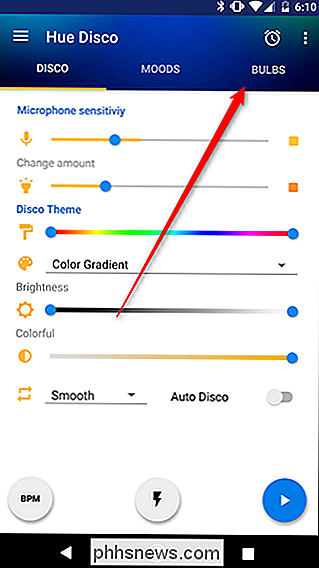
Schakel op deze pagina de schakelaars in naast elk licht dat je wilt toevoegen aan je feestinstellingen. Gemakshalve kunt u, als u veel licht heeft, degenen die u belangrijk vindt naar de bovenkant slepen.
Houd er rekening mee dat u elk type Hue-licht kunt gebruiken voor uw feestinstellingen. Normale witte lampen en bollen voor kleurenscentie kunnen echter alleen knipperen. Als je een stroboscoopeffect wilt hebben, kun je deze bollen gebruiken (en dat kan best leuk zijn), maar met volle kleuren krijgt u de meeste flexibiliteit.
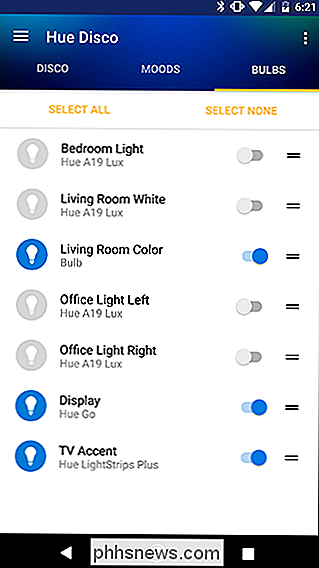
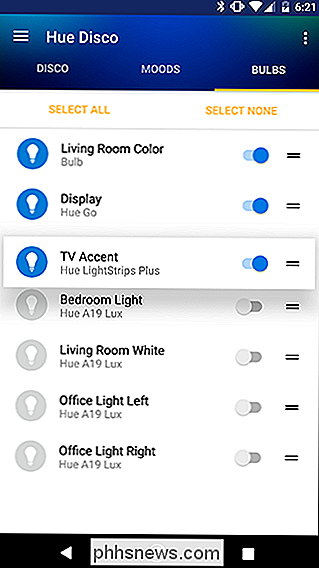
Nadat u uw gloeilampen hebt gekozen, kunt u het hoofd terug naar de modus Disco of Stemmingen.
Gebruik de discomodus om uw lichten naar de muziek te laten groeien

Met de modus Disco kunt u een kleurenschema kiezen waar uw lampen doorheen gaan. U kunt kleuren draaien op basis van een vooraf ingestelde BPM die bij uw muziek past, of uw telefoon naar het omgevingsgeluid laten luisteren en proberen deze aan te passen. U vindt ook de strobe-modus op deze pagina. In de linker schermafbeelding hieronder ziet u het normale scherm voor de Disco-modus. Als je op de middelste knop onderaan tikt met het bliksemschicht, ga je naar de strobe-modus en zie je de schermafbeelding aan de rechterkant.

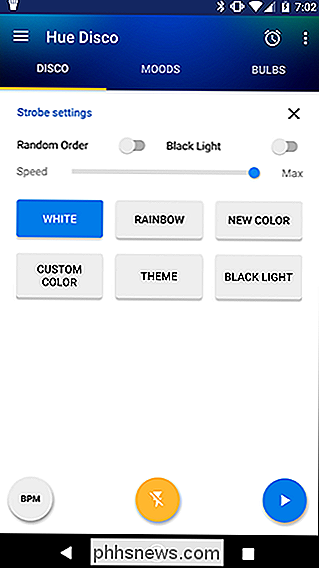
Het is een beetje overweldigend, dus we zullen elke functie bekijken en hoe deze te gebruiken . Het belangrijkste is dat er onderaan drie knoppen zijn. Dit zijn de drie soorten Disco-modus die u kunt gebruiken:
- Beats per minuut (BPM): Deze modus schakelt uw kleuren in de Disco-modus in op basis van een ingesteld ritme. Om deze modus te openen, tikt u meerdere keren op de BPM-knop. Hoe sneller u op de knop tikt, hoe hoger de BPM en hoe sneller de lampjes van kleur veranderen. Dit is een eenvoudige manier om de kleurencyclus in te stellen die overeenkomt met uw muziek. Het enige nadeel is dat als je de muziek iets langzamer of sneller maakt, je Hue Disco elke keer opnieuw moet instellen.
- Strobe: Deze knop, gemarkeerd met een bliksemschicht, gaat snel gestimuleerde stroboscoop. De flitsermodus knippert standaard wit, maar je kunt de kleuren en zelfs een nepzwart licht wijzigen (wat eigenlijk gewoon paars is, maar ach, het ziet er gaaf uit.)
- Standaard Disco-modus: Aan de rechterkant, Ik zie een blauwe knop met een spelsymbool erop. Dit zal je kleuren in de Disco-modus gaan fietsen met je microfoon om te bepalen wanneer je de kleuren wilt veranderen. Wanneer het volume in de kamer een bepaald decibelniveau bereikt, veranderen uw lampen van kleur. Hierdoor kunnen je lichten zich automatisch aanpassen aan de muziek, maar het kan even duren om het er goed uit te laten zien.
Als je niet te veel geeft aan het maken van een bepaalde look voor je lichten, kun je op een van deze knoppen tikken om begin met het fietsen van je lichten en het ziet er goed uit. U kunt echter nog veel meer doen en uw feest laten lijken geweldig door een paar instellingen aan te passen. Dit zijn de instellingen op het scherm voor de diskmodus (het linkerscherm hierboven) en wat ze doen.
- Microfoongevoeligheid. Met deze schuifregelaar past u aan hoe gevoelig de microfoon is. In de Basic Disco-modus bepaalt dit of je lichten veranderen of niet. Als het volume hoger is dan het niveau dat u instelt, gaan de lampjes door de kleuren. Als het eronder is, zal er helemaal geen verandering zijn. Merk op dat dit niet verandert hoe vaak de lampjes veranderen, alleen al dan niet veranderen.
- Hoeveelheid wijzigen: Deze schuif bepaalt hoeveel de lichten veranderen. Terwijl de Basic Disco-modus actief is, zult u merken dat deze schuifregelaar reageert op uw ambient-geluid, net als de microfoongevoeligheid. Door dit aan te passen en de microfoongevoeligheidsschuifregelaars, kunt u het ritme aanpassen dat uw lichten aanpassen aan uw muziek. Idealiter, als je de juiste balans kunt vinden, kun je dit instellen en het tijdens je feest vergeten.
- Discothema: Hier zie je een verloopschuif die laat zien in welke kleuren je lichten zullen vallen fietsen door. Standaard toont deze schuifregelaar de volledige regenboog van kleuren. Je kunt elk uiteinde naar het deel van het verloop slepen waar je je lichten wilt beperken. Als je feest een bepaald kleurenschema heeft, kun je hiermee je lichten met je decoraties coördineren. Onder de verloopgrepen ziet u een vervolgkeuzemenu. Standaard is het kleurverloop gemarkeerd. Tik erop en je kunt kiezen uit andere kleurthema's zoals 80's Disco of Reggae, of je eigen thema's maken.
- Helderheid: Hiermee wordt aangepast hoe helder je lichten oplichten. Je kunt beide uiteinden van deze schuifregelaar slepen om een helderheidsbereik in te stellen, als je wat variatie in je lichten wilt.
- Kleurrijk: Deze schuifregelaar past de verzadiging van de kleuren aan die je ziet. Als je het naar links sleept, krijg je witte lichten met slechts een vleugje kleur. Als je het helemaal naar rechts sleept, lichten je lichten dieprood, blauw, groen en alle andere kleuren die je hebt opgenomen in het Disco-thema.
Je ziet ook twee opties onder de kleurrijke schuifregelaar . Een daarvan is een vervolgkeuzemenu zonder label waarmee u kunt kiezen tussen Smooth, Snap en Mix. Glad zal geleidelijk van de ene kleur naar de andere vervagen. Snap verandert direct kleuren. Mix kiest willekeurig een van deze twee overgangen telkens wanneer de lichten van kleur veranderen. De tweede optie is een Auto-Disco-schakelaar. Als u deze schakelaar inschakelt, kiest de app automatisch de opties op dit scherm door de instellingen periodiek te wijzigen.

Als u de strobe-modus binnengaat, gaan uw lampjes knipperen. Je krijgt ook een andere set opties te zien.
- Willekeurige volgorde: Standaard knippert de flitser in dezelfde volgorde je lichten. Als je deze schakelaar inschakelt, wordt de volgorde waarin je lichten knipperen gerandomiseerd.
- Zwart licht: Hiermee worden zwart lichtflitsen toegevoegd aan je flitserpatroon, maar dat is een beetje een verkeerde benaming. Technisch gezien zijn hue-lampen niet in staat om het UV-A-licht uit te stralen dat gewone zwarte lampen kunnen. Het zal echter flitsen in een levendige paarse kleur die er nog steeds mooi uitziet. Met deze schakelaar worden alleen die paarse flitsen aan je bestaande patroon toegevoegd. Als u bijvoorbeeld de witte voorinstelling gebruikt (zie hieronder), knipperen uw lichten wit en af en toe paars. Als u wilt dat uw lampjes uitsluitend paars flitsen, gebruikt u de vooraf ingestelde Black Light onder aan het scherm.
- Snelheid: Dit heeft invloed op hoe snel de lampjes knipperen. Zelfs de langzaamste instelling is nog steeds vrij snel, maar als het standaard stroboscoopeffect te hard is, kunt u het lager zetten.
- Kleurvoorinstellingen: Onder deze instellingen ziet u zes vooraf ingestelde knoppen. Wit, regenboog, nieuwe kleur, aangepaste kleur, thema en zwart licht. Wit spreekt voor zich. Rainbow zal door elke kleur fietsen. Nieuwe kleur kiest een andere kleur om te flitsen telkens wanneer je op die knop tikt. Met Aangepaste kleur kunt u één kleur kiezen om te flitsen. Met Thema kunt u kiezen uit vooraf ingestelde kleurthema's om doorheen te bladeren. U kunt bijvoorbeeld het Police-thema kiezen om afwisselend rood en blauw te knipperen. Tot slot knippert in Black Light de kleur paars.
Oef. Er zijn veel opties hier, dus maak je geen zorgen als het een beetje overweldigend aanvoelt. Als je niet zeker weet wat je moet doen, kun je gewoon een kleurthema kiezen, op de knop Auto-Disco of Strobe tikken en de app laten beslissen. Meestal zien de standaardinstellingen er goed uit, maar als je niet tevreden bent, kun je het gemakkelijk aanpassen.
Gebruik de stemmingsmodus om een meer rustige sfeer te creëren

Disco-modus is leuk voor een levendig feest, maar als je liever een subtieler verlichtingspatroon hebt, wil je misschien naar het tabblad Stemmingen gaan. Stemmingen zijn ontworpen om veel langzamer op de achtergrond te fietsen in plaats van op tijd met de muziek. Net als bij de Disco-modus, vindt u onderaan een grote blauwe afspeelknop. Gelukkig is er maar één afspeelmodus.
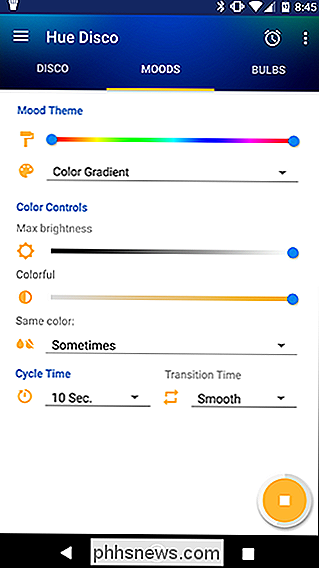
De meeste instellingen op deze pagina zijn vergelijkbaar of identiek aan die op het tabblad Disco, dus we zullen ze hier niet herhalen. Je hebt echter ook een paar nieuwe opties.
- Stemmingsthema: Dit lijkt op Disco Theme, maar je kunt verschillende presets vinden om uit te kiezen. Sommige van deze thema's, zoals Sunset en Love Shack, bevatten extra aanpassingsopties zoals die hieronder, terwijl andere presets zoals Christmas FX en Rain Drops je alleen toestaan om de helderheid, kleur en snelheid van de cyclus te wijzigen. Net als bij Disco-thema's kunt u ook uw eigen maken.
- Zelfde kleur: Deze optie bepaalt hoe vaak alle lichten in uw opstelling dezelfde kleur veranderen. Als u Altijd kiest in de vervolgkeuzelijst, blijft elk licht in dezelfde kleur. Als u Never kiest, zal elk licht tijdens elke nieuwe cyclus vervagen tot een andere kleur. U kunt ook Soms of Regelmatig kiezen als u wilt dat uw lichten af en toe overeenkomen.
- Cyclustijd: Hier kunt u instellen hoe vaak de verlichting van kleur verandert. Dit kan variëren van elke seconde tot elke 90 minuten.
- Overgangstijd: Dit bepaalt hoe snel kleuren vervagen van de ene naar de volgende. Tik op het vervolgkeuzemenu om te kiezen uit Smooth, Medium, Fast en Snap. In tegenstelling tot de Disco-modus, is de Snap-overgang niet onmiddellijk, maar het is de snelste overgang in deze modus.
In mijn ervaring zijn Moods iets nuttiger dan de Disco-modus, alleen al omdat je ze niet hoeft te matchen met elke muziek. Je kunt licht verbleken door een kleurenschema om dingen interessant te houden zonder iemand te verblinden of je lichtshow te laten dansen op zijn eigen beetje afwijkende slag. Het hangt er echter allemaal vanaf wat voor partij je wilt! Speel met de instellingen om te passen in de stemming waar je voor gaat.
Het is ook belangrijk om in gedachten te houden dat Hue Disco je telefoon gebruikt om je lichten te besturen, zodat je je telefoon niet kunt laten doodgaan tijdens je feestje. Als u de microfoon van uw telefoon gebruikt, moet deze ook in een kamer met muziek zijn. Als u uw telefoon aan moet houden of niet kunt garanderen dat deze ingeschakeld blijft, kunt u een oud apparaat opnieuw gebruiken om uw verlichting te bedienen. Anders houdt u het gewoon op de oplader en relatief dicht bij een luidspreker.

De inschakel- en uitzetvertraging voor de woning wijzigen Home Security System
Wanneer u uw Abode-huisbeveiligingssysteem inschakelt en uitschakelt, wordt dit standaard 60 seconden vertraagd, waarschijnlijk om u genoeg tijd om het huis te verlaten voordat het hele systeem is bewapend. Ga als volgt te werk om de vertragingstijd te wijzigen of volledig uit te schakelen. Om dit te doen, moet je de webinterface van Abode bezoeken, omdat de app deze veranderingen niet ondersteunt.

Wat zijn MD5-, SHA-1- en SHA-256-hashes, en hoe controleer ik deze?
Soms worden er MD5-, SHA-1- of SHA-256-hashes weergegeven naast downloads tijdens uw internetreizen, maar niet echt bekend wat ze zijn. Met deze schijnbaar willekeurige tekststrips kunt u controleren of bestanden die u downloadt, niet beschadigd zijn of ermee zijn geknoeid. U kunt dit doen met de opdrachten ingebouwd in Windows, macOS en Linux.



